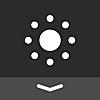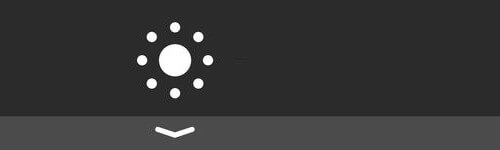
コントロールセンターから出来るから要らない?いやいや, 意外とそうでもない理由が…それはiOS10を使っていれば分かるはず.
※価格は記事執筆時のものです. 現在の価格はApp Storeから確認ください.
レビュー時のバージョン : v1.0.0
タップして好きな明るさに調節
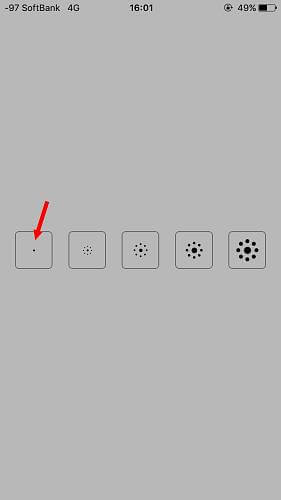
まずアプリを起動すると, 中央に5つのアイコンが横並びになっています.
左のアイコン程暗く, 右程明るくなります.
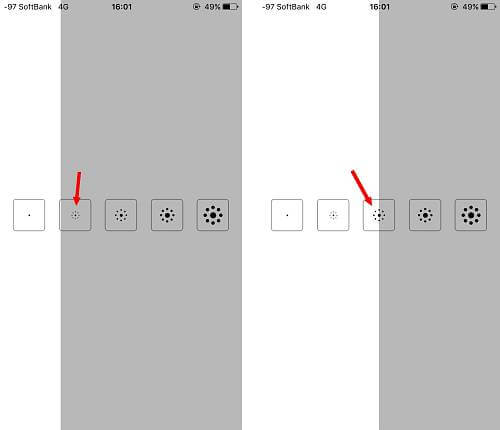
各々のアイコンをタップするとその照度が左からそれぞれ
- 0%
- 25%
- 50%
- 75%
- 100%
になります.
各々に合わせて画面が灰色から白に変わっていくのも分かります.
ウィジェットでの操作
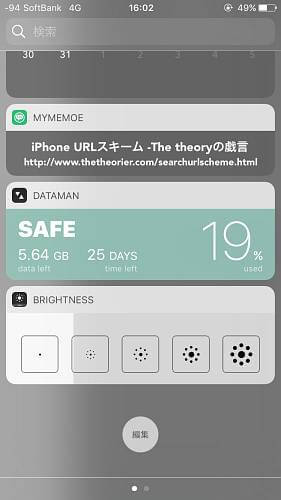
アプリはウィジェットにも対応しています.
5つのアイコンの好きなものをタップすれば照度が変わりますが, 毎回アプリが起動してしまうのがちょっと厄介です.
スポンサーリンク
〆
コントロールセンターから調節できるのは言うまでも無いですが, iOS10になってからミュージックコントロールが分離した結果, 照度操作がし辛くなってしまいました.
こちらはスワイプでなくタップで良いので照度調整に手間取ることはありません.
URLスキームは
widgetbrightness:
がありますね.
ウィジェットで調節する際アプリが起動してしまうなら, いっそウィジェットは置かず他のアプリランチャーに登録し, そこから起動した後に調節しても手数は1ステップ増えますがウィジェットの配置数削減にもなります.
※価格は記事執筆時のものです. 現在の価格はApp Storeから確認ください.
因みにこれまでのアプリで評価の高かったアプリはこの「明るさ調節」というアプリですね.
こちらは2つの照度プリセットを予め設定し, 起動させる度にその2つの値に切り替えるものでした.
5パターンの照度に変更できるがそれ以外の照度には設定できない今回のWidget Brightness, 好きな照度にできるがプリセットは2つの「明るさ調節」.
価格も違いますが好みや目的に応じて選びましょう.
URLスキームについてはこちら
[Search]iPhone URLスキーム -The theoryの戯言iPhoneのURLスキームを検索して一覧表示できます. リクエストは内容に応じてお答えします.
追記
2016.10.18
「どのくらい暗くできるか知りたい」というコメント頂いたので追記です.
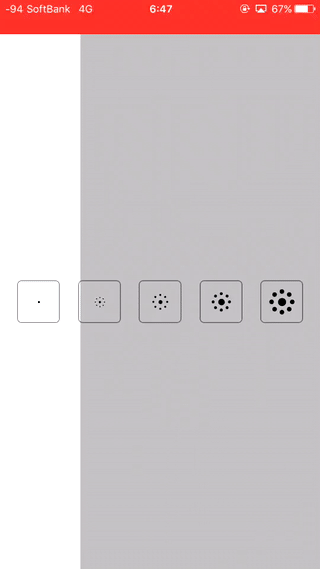
こちらのGIFのように, 各々のボタンに応じてコントロールセンターにある明るさが変わっているのが分かります.
従って一番暗くした場合(5つのアイコンの一番左をタップした場合)は, コントロールセンターで明るさのシークバーを一番左に持っていった場合と同じになります.
もっと暗くしたい場合はここから更に設定アプリにある「ホワイトポイント」を下げましょう.
共に暗くすると真っ暗な部屋でも読みづらいくらいまで暗くなります.